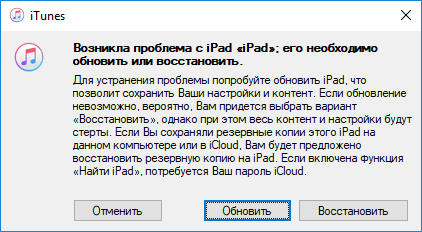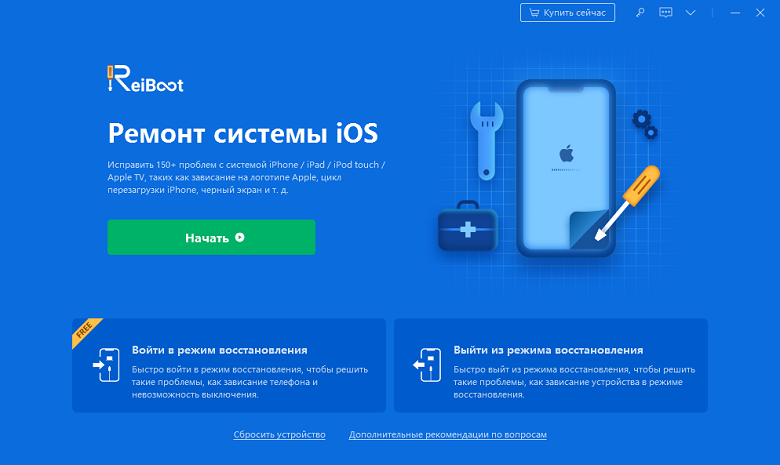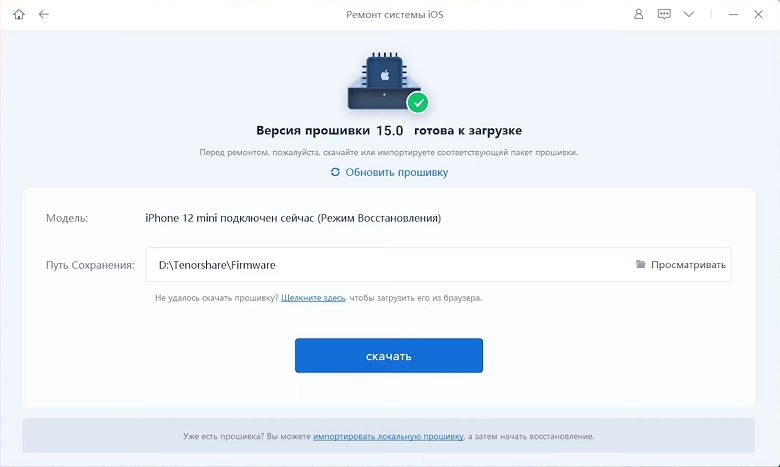iPad не включается? 5 простыми способами решить проблему!
iPad считают лучшим и самым надежным планшетом. Он даёт пользователям широкий спектр возможностей, однако вместе с большими возможностями каждый юзер приобретают и большую ответственность. Может быть, однажды утром вы увидите черный экран устройства, поймете, что ipad выключился и не включается. В чем причина и что делать в таких ситуациях?
В этой инструкции рассказали о самых действенных и эффективных способах решения проблемы.
Устранение 150+ системных проблем iOS / iPadOS / tvOS, таких как застревание на логотипе Apple, экран не включается, цикл режима восстановления и т. д.
- Способ 1: Проверьте зарядный адаптер и USB-кабель
- Способ 2: Сделайте принудительную перезагрузку
- Способ 3: Прочистите порт зарядки
- Способ 4: Обновите или восстановите ipad
- Способ 5: Используйте Tenorshare ReiBoot
Способ 1: Проверьте зарядный адаптер и USB-кабель
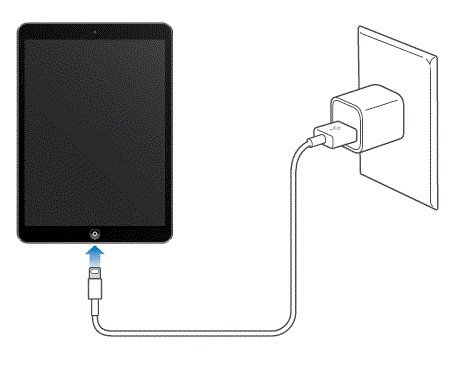
Прежде всего необходимо опредилить, что ipad не включается не из-за зарядного адаптера и кабеля. Конечно на самом деле это является наиболее вероятной причиной, которая может привести к этой проблеме.
Легко определить, что проблема не в зарядном адаптере и кабеле. Попробуйте использовать кабель и адаптер для зарядки зарядить другие устройства Apple. Если вы начнете зарядку, это означает, что аксессуар не поврежден, и вы можете перейти к следующему способу.
Способ 2: Сделайте принудительную перезагрузку
Еще одной популярной неполадкой может быть сбой ПО. При накоплении большого количества небольших ошибок, операционная система перестает работать корректно и отключается во избежание серьезных поломок.
Если ipad выключился и не включается, попробуйте сделать жесткую перезагрузку. Для этого надо:
- 1. Сначала зажмите кнопку "Домой";
- 2. Потом зажмите кнопку "ПИТАНИЕ"(или включения) сверху;
3. Удерживайте клавиши одновременно около 10 секунд до тех пор, пока на экране не появится логотип компании.

Этот способ является универсальным для любого устройства Apple в случаях, когда устройство не реагирует ни на какие сигналы.
Способ 3: Прочистите порт зарядки
Также иногда ipad не включается из-за порта зарядки. Нужно провести тщательный осмотр на наличие грязи, мусора, пуха. Все это может помещать кабелю плотно прилегать к контактам гаджета, а значит зарядка идти не будет.
Прочистите зарядный порт, например, при помощи зубочистки. Надо чистить осторожно и извлекать скопившийся мусор из разъемазарядки. В особенно запущенных случаях различного мусора в разъеме скапливается по-настоящему много.

После прочистки разъема вновь попробуйте зарядить iPad. Если и сейчас iPad ещё не включается — переходите к следующим способам решения проблемы.
Способ 4: Обновите или восстановите ipad
Итак, все вышеописанные проблемы мы исключили, но айпад все еще не подает признаков жизни. Значит пришло время подключать тяжелую артиллерию. А именно - исправить программные лаги операционной системы.
Любой гаджет производства Apple имеет ДФУ-режим. С его помощью возможно перепрошить или обновить устройство, если оно находится в нерабочем состоянии. В этом случае айпад сбрасывается принудительно до заводских настроек и обнуляет все операционные неполадки.
Краткая инструкция:
Подключите Ipad при помощи кабеля к компьютеру.

- Вводите устройство в режим DFU. Для этого необходимо нажать и удерживать кнопку включения сверху на протяжении 3 секунд. Удерживая верхнюю клавишу, нажимаем кнопку HOME. Продолжаем манипуляцию около 10 секунд. На экране девайса должна появится иконка программы Itunes.
- Убедитесь, то программа обновлена до последней версии. Компьютер должен автоматически обнаружить устройство и предложить два варианта: обновить или восстановить Айпад.
Для начала попробуйте обновить гаджет. В этом случае все ваши данные сохранятся, а устройство снова вернется в рабочее состояние. Однако этот способ эффективен только в том случае, если устройство до этого не было обновлено.

- Если обновление не работает, возвращаемся к восстановлению. Эта процедура удалит все данные с вашего Ipad, однако он точно начнет работать. Лучше использовать этот метод, если вы регулярно создаете резервные копии.
Способ 5: Используйте Tenorshare ReiBoot
Итак, наиболее популярные методы и причины в случае, если ipad выключился и не включается, мы описали. Однако ни одна из них не подошла вам и устройство все еще не подает признаков жизни. Тогда мы предлагаем вам максимально эффективное программное обеспечение -- Tenorshare ReiBoot, которое гарантировано избавит вас от данной проблемы.
Tenorshare ReiBoot - современная многофункциональная программа, которая работает с iPad, iPhone любых версий. Можно исправить 150+ системных проблем iOS / iPadOS, сбросить iPhone / iPad. Восстановление работоспособности устройств проверено тысячами пользователей.
Давайте восстановить iPad по следующим шагам:
- Шаг 1. Скачайте и установите Tenorshare ReiBoot на ваш компьютер.
Шаг 2. После установки запустите программу на своем компьютере, подключите iPhone к компьютеру и нажмите кнопку "Пуск".

Шаг 3. В главном интерфейсе сначала выберите "Стандартный ремонт".

Шаг 4. Нажмите кнопку "Загрузить", чтобы загрузить последний пакет прошивки.

Шаг 5. Нажмите на кнопку "Начать стандартный ремонт", вы можете проверить ход ремонта на своем экране.
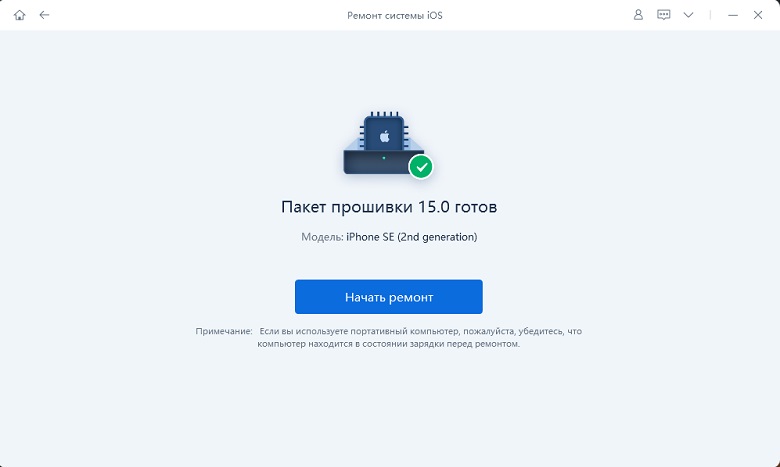
Если этот режим не решает проблему, iPad ещё не включается, вы можете выбрать "Глубокий ремонт" вместо этого в главном интерфейсе и повторить шаги. Условия для работы те же, что и в режиме стандартного ремонта, однако в этом случае все данные с вашего устройства будут полностью удалены.
Заключение
Итак, если ipad не включается, не впадайте в отчаяние. С вероятностью в 95% проблема решается двумя кликами мышки или проверкой работоспособности кабеля.
Однако, если проблема глубже в ОС устройства, то программа Tenorshare ReiBoot поможет справиться с этой неполадкой. Благодаря многочисленным режимам, внушительному списку проблем, которые может решить утилита, ваш гаджет оживет мгновенно после обновления или ремонта.
Выскажите своё мнение
Оставить комментарий
Оставьте свой отзыв о статьях Tenorshare

ReiBoot для iOS
№1 Бесплатное ПО для восстановления и ремонта системы iOS
Быстрое и простое восстановление